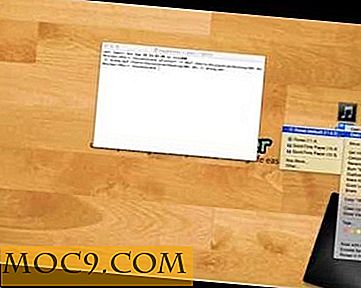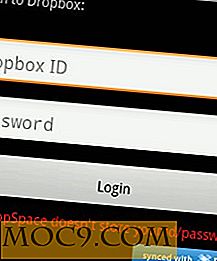Legen Sie in Windows 10 eine Webseite als Hintergrund fest
Wenn Sie Windows XP lange genug verwendet haben, haben Sie vielleicht von einer kleinen, aber großartigen Funktion namens Active Desktop gehört oder sie verwendet. Diese kleine Funktion ermöglichte es XP-Benutzern, eine beliebige Webseite als Desktop-Hintergrund festzulegen. Zum Beispiel haben die meisten Benutzer ihre Lieblings-Suchmaschine als Desktop-Hintergrund verwendet, damit sie ihren Desktop optimal nutzen können. Um es einfach auszudrücken, hat das Festlegen einer Webseite als Desktop-Hintergrund ihre Vorzüge. Diese Funktion wurde jedoch nach XP abgeschnitten und ist jetzt nirgends zu finden.
Obwohl Windows 10 mehrere Optionen zum Anpassen des Desktop-Hintergrunds bietet, können Sie keine Webseite verwenden. Wenn Sie jedoch eine Webseite als Desktop-Hintergrund festlegen möchten, gehen Sie wie folgt vor.
Legen Sie eine Webseite als Hintergrund in Windows 10 fest
Um eine Webseite als Hintergrundbild in Windows 10 zu erstellen, verwenden wir eine kostenlose und leichtgewichtige Software namens WallpaperWebPage. Laden Sie die Software herunter, extrahieren Sie den Inhalt und führen Sie die Datei "setup.exe" aus.
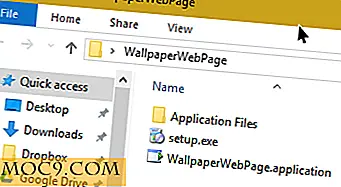
Sobald Sie die Anwendung ausführen, zeigt Windows möglicherweise eine Warnmeldung an. Klicken Sie einfach auf "Installieren", um fortzufahren.

Die Anwendung fordert Sie auf, eine URL Ihrer bevorzugten Webseite einzugeben. Einfach eingeben und auf "OK" klicken. In meinem Fall habe ich die Google URL eingegeben. Wenn Sie nicht möchten, dass die Suchmaschine als Hintergrundbild verwendet wird, können Sie Ihren Twitter-Feed oder Facebook-News-Feed als Hintergrund für ständige Updates festlegen.

Mit den oben genannten Aktionen haben Sie Ihre Lieblingswebseite erfolgreich als Hintergrundbild festgelegt.

Wenn Sie die URL ändern oder zurücksetzen möchten, klicken Sie mit der rechten Maustaste auf das Taskleistensymbol und wählen Sie die Option "Konfigurieren".

Diese Aktion wird das URL-Dialogfeld erneut öffnen. Geben Sie einfach Ihre neue URL ein und klicken Sie auf "OK".

Wenn Sie möchten, dass die Anwendung automatisch bei jedem Systemstart gestartet wird, klicken Sie mit der linken Maustaste auf das Anwendungssymbol in der Taskleiste und wählen Sie die Option "Autostart".

Das Gute an dieser Anwendung ist, dass sie nicht mit Ihren aktuellen Hintergrundeinstellungen verwechselt wird. Wenn Sie die Anwendung beenden, wird das vorherige Hintergrundbild wiederhergestellt. Um die Anwendung zu beenden, wählen Sie die Option "Beenden" aus der Taskleiste.

Wenn Ihr Standard-Hintergrundbild aus irgendeinem Grund durcheinander gerät, können Sie dies in der App "Einstellungen" ändern. Um dies zu tun, klicken Sie auf das Symbol Benachrichtigungen, und klicken Sie dann auf die Option "Alle Einstellungen".

Die obige Aktion öffnet die Einstellungs-App. Wählen Sie hier die Option "Personalisierung".

Im Hintergrundbereich können Sie ganz einfach das Hintergrundbild nach Ihren Wünschen ändern. Wenn Sie jedoch nach tollen Hintergrundbildern suchen, sollten Sie die Dynamic Theme App für Windows 10 ausprobieren. Diese App wird jeden Tag automatisch ein neues Bing-Hintergrundbild erstellen.

Schreibe unten deine Gedanken und Erfahrungen über die Verwendung der obigen App, um deine Lieblingswebseite als Hintergrundbild zu verwenden.